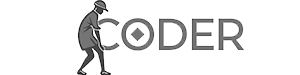Этот урок описывает настройку сайта WordPress и установку плагина WooCommerce для создания интернет-магазина. Выполним базовые настройки, удалим лишние записи и установим тему и необходимый плагин.
Настройка WordPress
После создания проекта начнём с глобальных настроек и удаления лишних записей.
Удаление ненужных элементов
Удалим баннеры, скрыв их с помощью настроек экрана. Удалим стандартную запись «Привет, мир», комментарии и страницу «Пример страницы». Страница «Политика конфиденциальности» сохраняется. Удалим черновики, дублирующие существующие страницы, и медиафайлы. В разделе «Плагины» удалим ненужные плагины, оставив, например, плагин антиспама.
Настройка пользователей и общих параметров
Оставим только администратора в разделе «Пользователи». В настройках сайта укажем название (например, «Shop»), краткое описание и URL-адрес (на локальном сервере изменять не рекомендуется). Включим регистрацию пользователей при необходимости. Укажем часовой пояс, язык и формат даты/времени. Сохраним настройки.
Настройка постоянных ссылок
Изменим формат постоянных ссылок на «Название записи» для более чистых ссылок без дат. Сохраним изменения.
Установка темы и создание страниц
Установим новую тему, удалив ненужные. Добавим тему «Wustify» (скачать с [ссылка опущена], разархивировать и загрузить .zip файл). Установим и активируем её, удалив предыдущую тему. Создадим страницы «Главная» (Home), «О нас» (About) и «Контакты» (Contact) и опубликуем их.
Настройка главной страницы и меню
Установим страницу «Главная» как статическую домашнюю страницу в настройках чтения. Создадим меню (например, «Header») и добавим в него созданные страницы, изменив названия пунктов меню при необходимости.
Установка и настройка WooCommerce
Установим и активируем плагин WooCommerce. Регистрация в WooCommerce необязательна.
Проверка установки WooCommerce
После активации WooCommerce, в боковой панели появится вкладка «WooCommerce», а на сайте – вкладки «Товары», «Корзина» и «Личный кабинет». Убедитесь в совместимости темы с WooCommerce.
В этом уроке мы настроили WordPress, установили тему и плагин WooCommerce, подготовив сайт для создания интернет-магазина. В следующих уроках продолжим работу с WooCommerce.